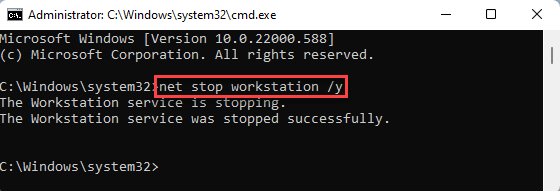Microsoft Photos의 Photo Enhancer 유틸리티는 사진을 더욱 세련되게 만드는 데 사용하는 Windows 사용자에게 매우 인기가 있습니다. 그러나 일부 사용자는 최근 사진의 이 사진 보정 기능이 작동하지 않거나 이미지를 전혀 향상하지 않는 버그를 감지했습니다! 이 문제가 발생하면 사진 앱을 복구하기만 하면 됩니다. 단계별 지침을 따르면 Photo Enhancer가 즉시 작동하기 시작합니다.
목차
수정 1 – 사진 미디어 엔진 추가 기능 추가
Store에서 Photos Media Engine 추가 기능을 추가하면 이 문제를 해결하는 데 도움이 될 수 있습니다.
1. 이것을 여십시오 링크 브라우저에서.
2. 브라우저에서 스토어가 열리면 아래로 스크롤하여 "얻다“.
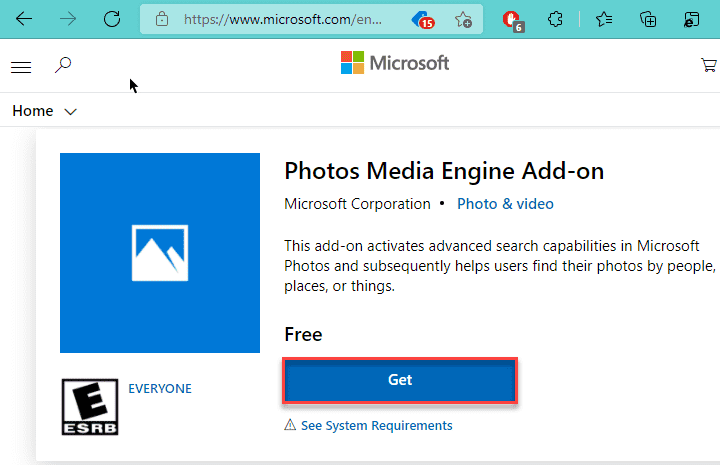
3. 이제 "열려있는"를 클릭하여 스토어 앱에서 엽니다.
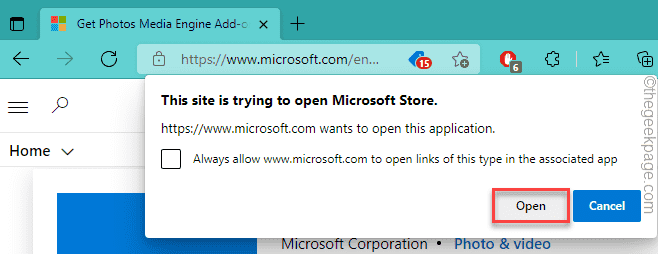
4. 또한 "얻다"를 클릭하여 시스템에 추가 기능을 설치합니다.
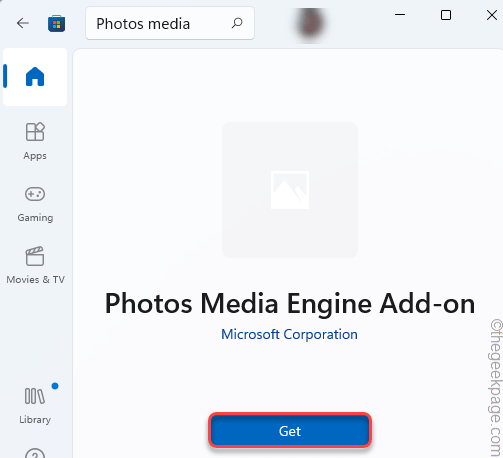
추가 기능을 설치한 후 스토어 창을 닫습니다. 이미지를 열고 사진 보정기를 다시 시도하십시오.
수정 – 2 사진 앱 복구 또는 재설정
시스템에서 사진 앱을 복구하거나 재설정해야 합니다.
1. 먼저 시스템에서 설정을 엽니다.
2. 그런 다음 "앱" 왼쪽에.
3. 그런 다음 "앱 및 기능" 오른쪽에 있습니다.
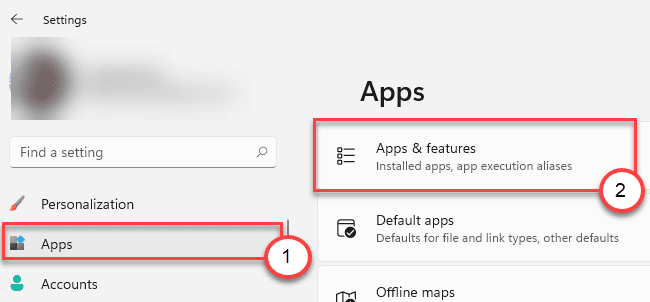
4. 이제 "마이크로소프트 사진"를 앱 목록에 표시합니다.
5. 그런 다음 점 3개로 된 메뉴를 클릭하고 "고급 옵션"에 액세스합니다.
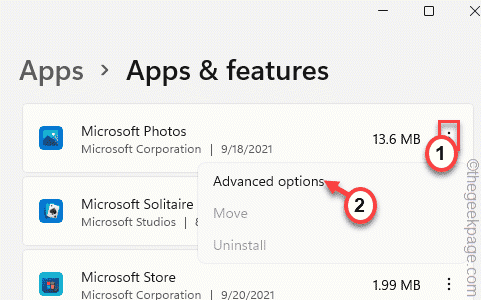
6. 사진 앱을 복구하거나 재설정할 수 있습니다.
7. 이제 "수리하다"를 눌러 사진 앱을 복구합니다.
사진 앱을 복구한 후 이미지 파일을 열고 보정합니다.
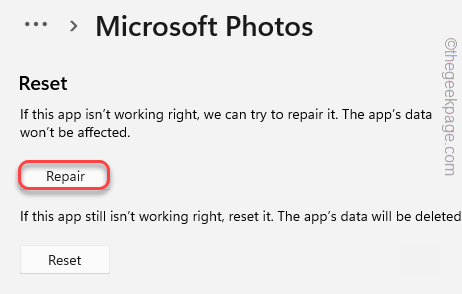
8. 여전히 오류 메시지가 표시되면 "초기화“.
9. 그런 다음 "초기화"를 다시 눌러 작업을 확인합니다.
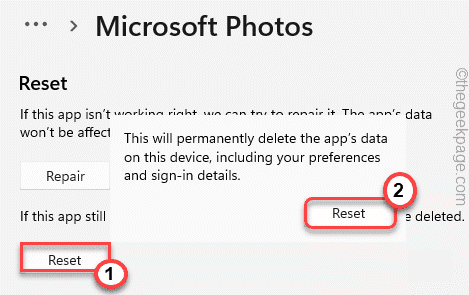
그런 다음 설정 페이지를 닫습니다.
사진 앱을 재설정한 후 이미지를 열고 다시 보정해 보십시오.
수정 3 – 라이브러리 복원
사진 라이브러리가 손상된 경우 복원하면 도움이 됩니다.
1. 먼저 파일 탐색기를 엽니다.
2. 그런 다음 왼쪽 창에서 공간을 마우스 오른쪽 버튼으로 클릭하고 "라이브러리 표시“.
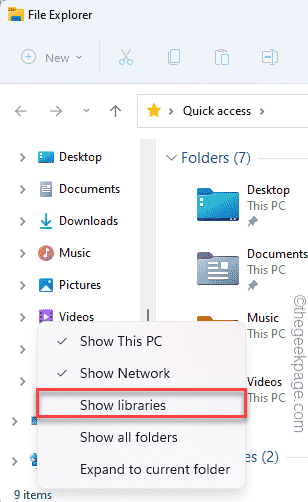
3. 이제 오른쪽에 "도서관" 부분.
4. 그냥, 그것을 마우스 오른쪽 버튼으로 클릭하고 "더 많은 옵션 보기“.
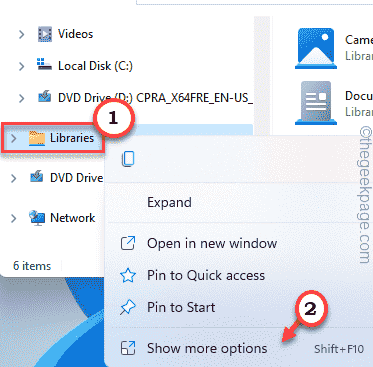
5. 이제 "라이브러리 복원"를 클릭하여 라이브러리를 복원합니다.
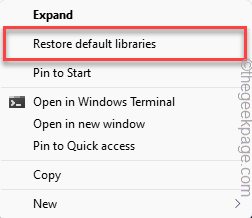
이렇게 하면 시스템 문제가 해결됩니다. 이제 시스템에서 사진을 향상시키십시오.
문제가 해결되어야 합니다.
수정 4 – Windows 스토어 앱 문제 해결사 실행
Windows 스토어 앱 문제 해결사를 실행하면 사진 앱이 수정됩니다.
1. 처음에는 윈도우키+R 함께 키입니다.
2. 그 다음에, 복사 붙여 넣기 이 코드와 히트 입력하다 문제 해결사 설정을 엽니다.
ms-settings: 문제 해결

3. 이제 "기타 문제해결 도구“.

4. 그런 다음 아래로 스크롤하여 "Windows 스토어 앱" 문제 해결사.
5. "를 탭하십시오.문제 해결사 실행"를 클릭하여 스토어 앱 문제 해결사를 실행합니다.
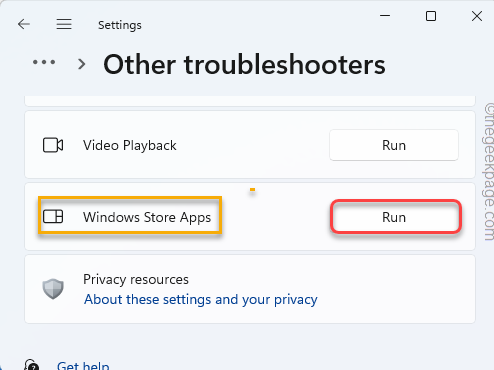
시스템의 스토어 앱을 찾아 수정하도록 합니다.
추가 팁 –
1. Windows가 최신 버전으로 업데이트되었는지 확인하십시오.
2. 다른 타사 도구(예: Adobe Photoshop)를 사용하여 사진을 향상시킬 수 있습니다.